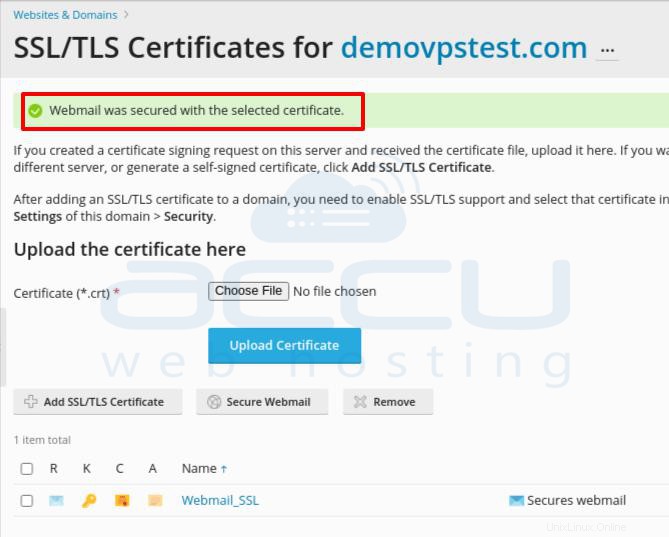Pleskを使用すると、ドメインに無料のLet's Encrypt SSL証明書を追加できます。Let'sEncryptはドメインにワイルドカードSSLを提供するため、Webメールもカバーします。SSL証明書を購入した場合サードパーティのホストから、以下の手順を参照してインストールできます。これは、複雑さのない簡単な手順です。
PleskウェブメールにサードパーティのSSL証明書をインストールするには、以下の手順を参照してください。
- Pleskパネルにログインします。
- ウェブサイトとドメインで、 SSL/TLS証明書をクリックします。
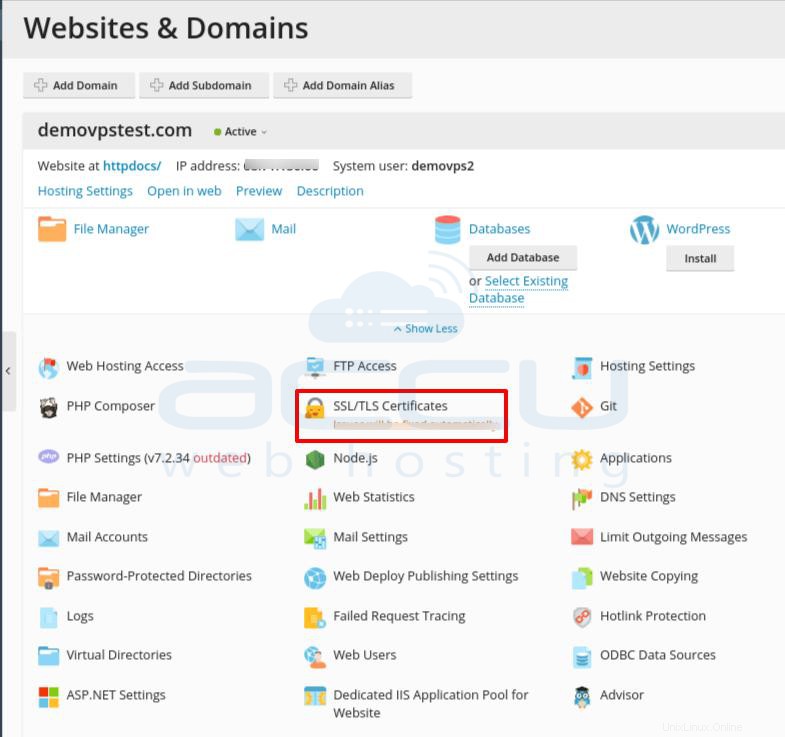
- SSL/TLS証明書の追加をクリックします ボタン。
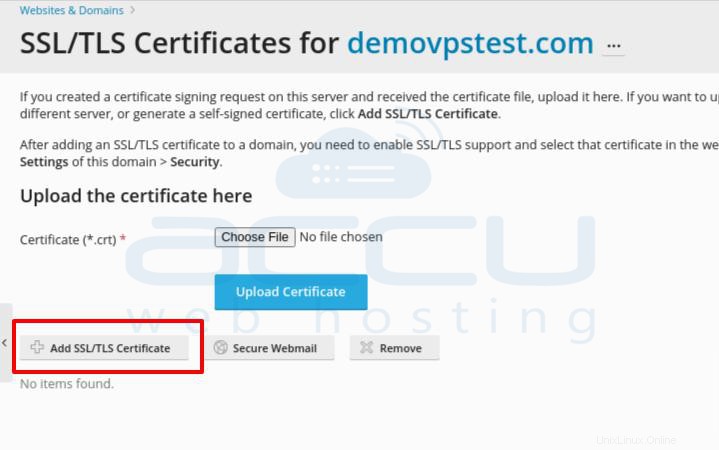
- SSL証明書の名前を入力します。ここで任意の名前を選択できます。
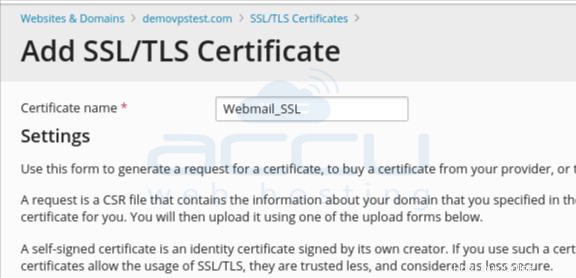
- SSL証明書と秘密鍵をアップロードし、証明書のアップロードをクリックします ボタン。
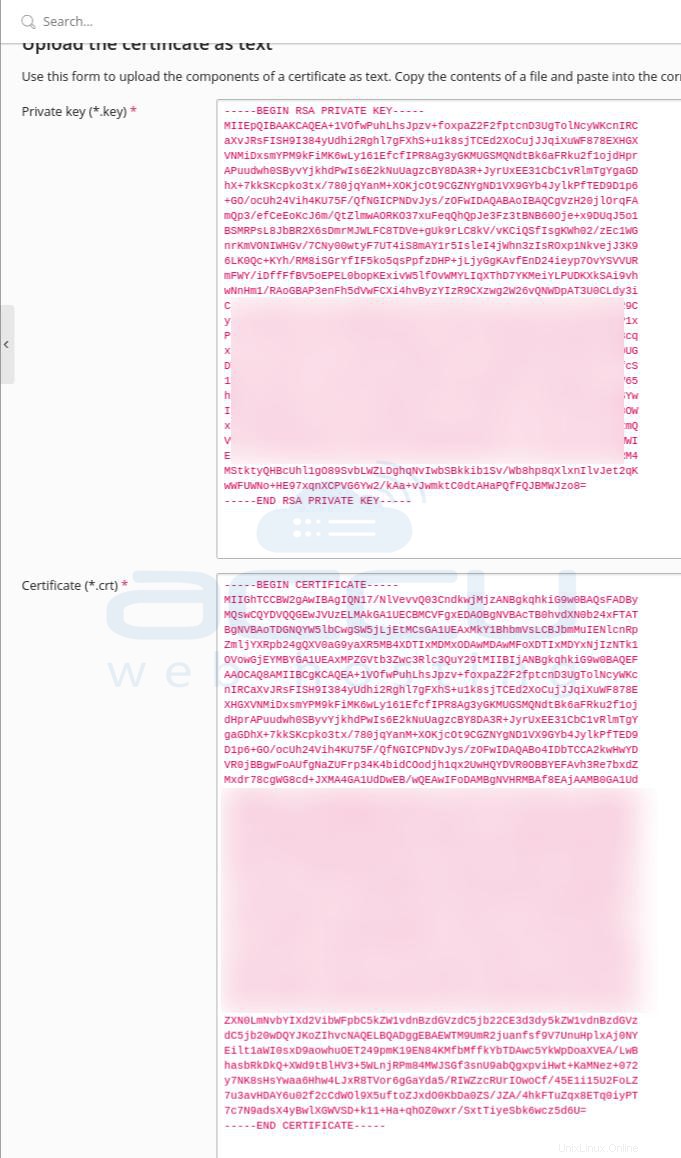
- SSL証明書のチェックボックスをオンにして、安全なウェブメールをクリックします。

- ウェブメールはSSL証明書で保護されているという以下のメッセージが表示されます。これで、httpsを使用してウェブメールにアクセスできます。